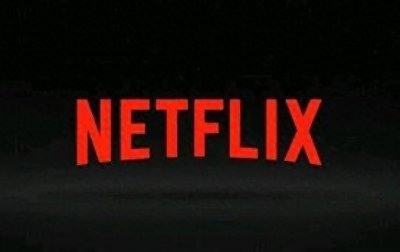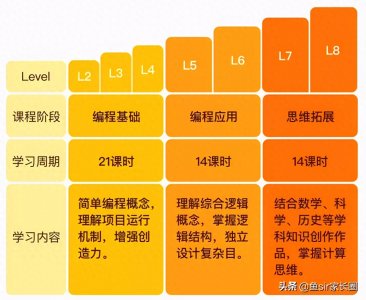如何筛选3个以上的重复值 ?快速上手图文指南
如何筛选3个以上的重复值 ?快速上手图文指南
概述:电脑之所以卡顿主要原因无非就是垃圾文件太多、重复文件太多,所以想让电脑更流畅只要把这两大原因解决好就行了。电脑怎么查找重复文件?本教程将为您揭晓!
电脑里的重复文件非常多,它们占用了大量内存空间,我们有必要进行删除。电脑怎么查找重复文件?不清理不知道,一清理吓一跳!下方介绍了两种重复文件查找方法,希望能够帮到大家!
方法1:利用电脑搜索功能
电脑怎么查找重复文件?使用windows 10的电脑的搜索功能,可以简单查找重复文件。不过这种方法没法深入查找,而且比较繁琐,对于大量重复文件就不适用了。如下是详细的操作步骤:
1、打开“此电脑”应用程序图标。
2、在跳转该电脑界面,找到箭头指示的搜索框,点击进入搜索功能。
3、在跳转搜索框中输入要查找的文件的名称,然后单击搜索。
4、之后,可以找到同名文件。
方法2:使用易我重复文件查找器
电脑怎么查找重复文件?使用易我重复文件查找器,快速清理电脑中的重复文件!这款软件是一款非常出色的查找和删除重复文件的工具,它可以帮助您轻松找出电脑里重复内容的文件,通过深度扫描多种类型的文件,包括工作文档、照片、音乐、视频等等。
对于一些使用时间比较久的电脑,使用易我重复文件查找器,你可能会惊讶怎么可能会有这么多的重复文件。如下是详细的重复文件查找步骤:
易我重复文件查找器找出重复文件并删除的步骤:
步骤 1. 下载安装易我重复文件查找器并打开,点击首页「立即扫描」。
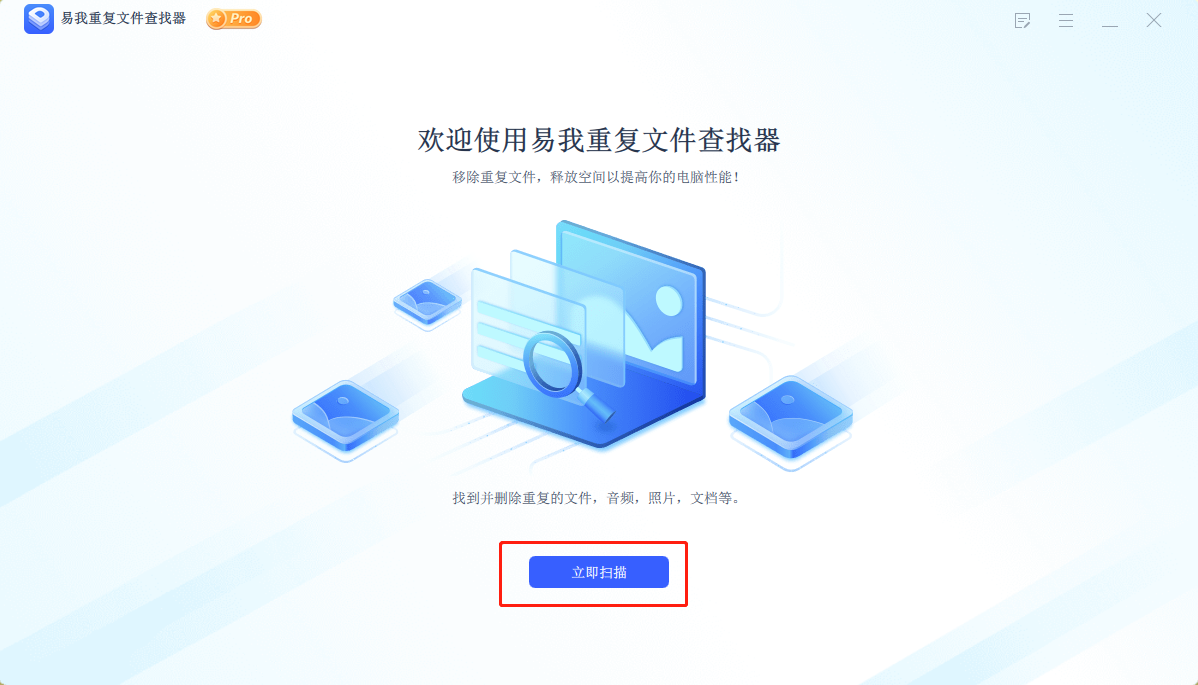
步骤 2. 设置扫描选项
1)在弹出的页面中,可以先点击左下角「高级选项」进行「高级扫描选项」设置并「确定」,方便更快速精准找出自己想找的重复文件。
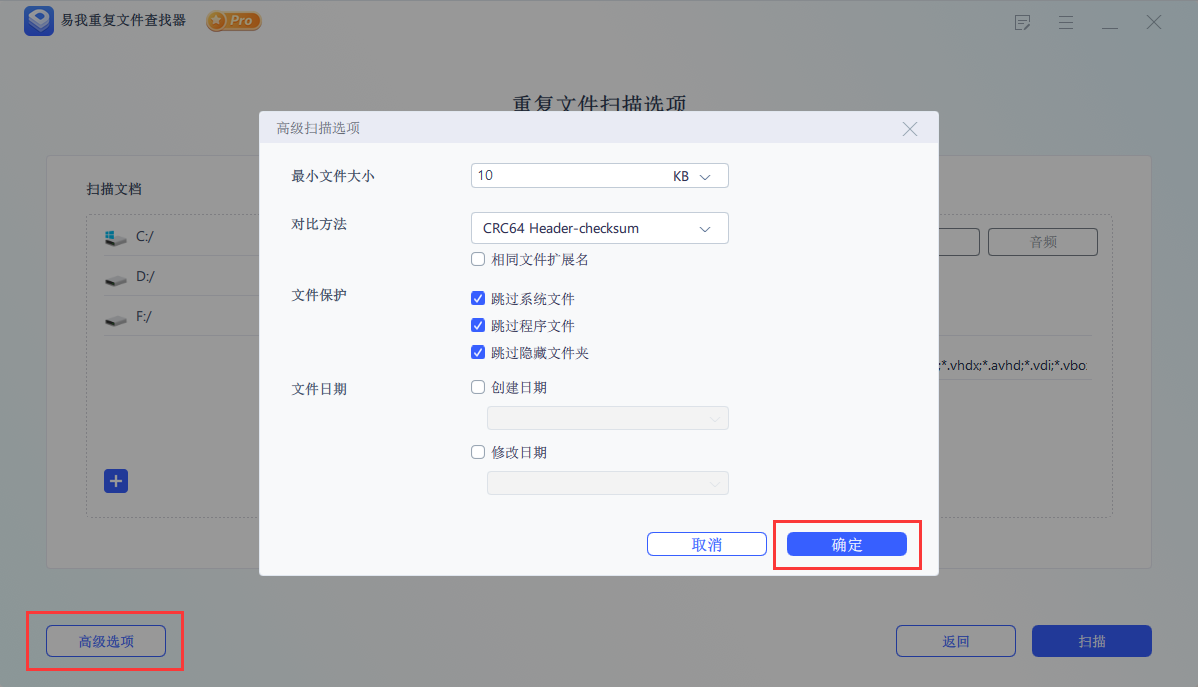
2)在重复文件扫描选项页面中,点击「+」按钮可以选择要扫描的文件夹或磁盘,点击扫描文档列表中右侧「“锁”」图标,则表示该磁盘文件只做对比而不会被选作删除对象,如果不想对扫描列表中某个磁盘或文件夹进行扫描,点击「Θ」按钮去掉即可,在「文件名类型」中也可以根据自己的需求进行选择,完成后点击「扫描」。
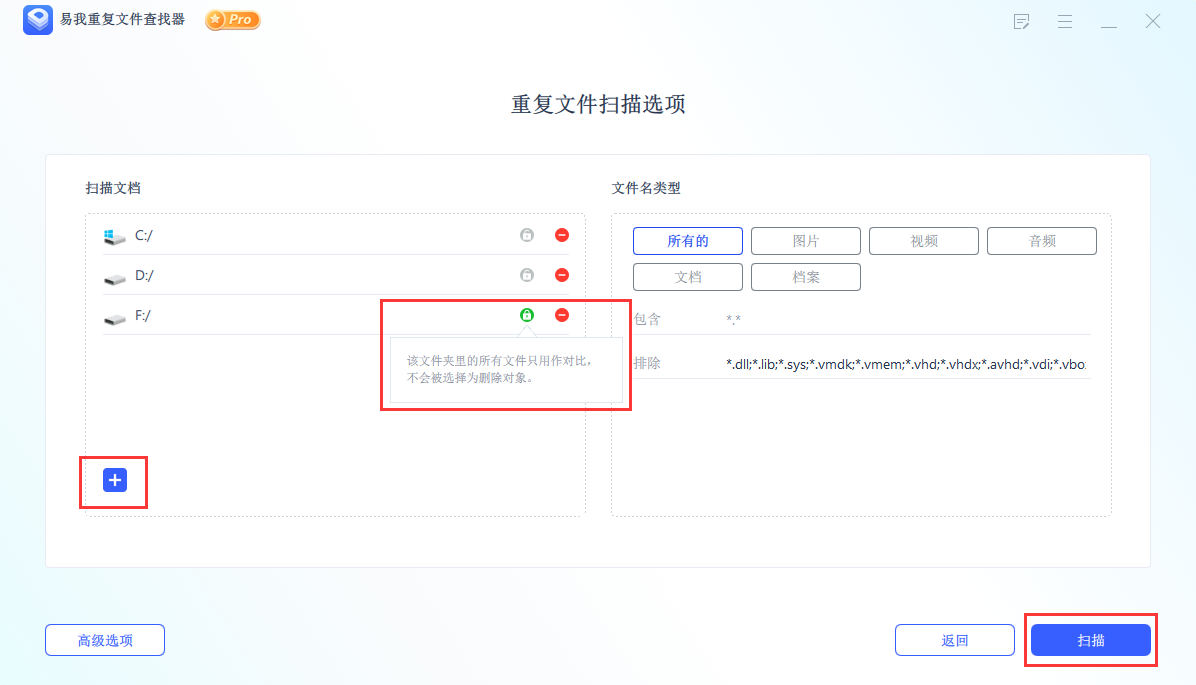
步骤 3. 执行“扫描”
开始进行重复文件扫描,可以在扫描完成前进行「停止」操作。
步骤 4. 扫描完成
扫描完成后,会出现扫描完成界面,可直接点击「自动移除」,会出现永久性删除、移动到回收站、移动到文件夹三个选项,请根据自己的需求选择;也可点击「查看详情」进入「重复文件报告」页面。
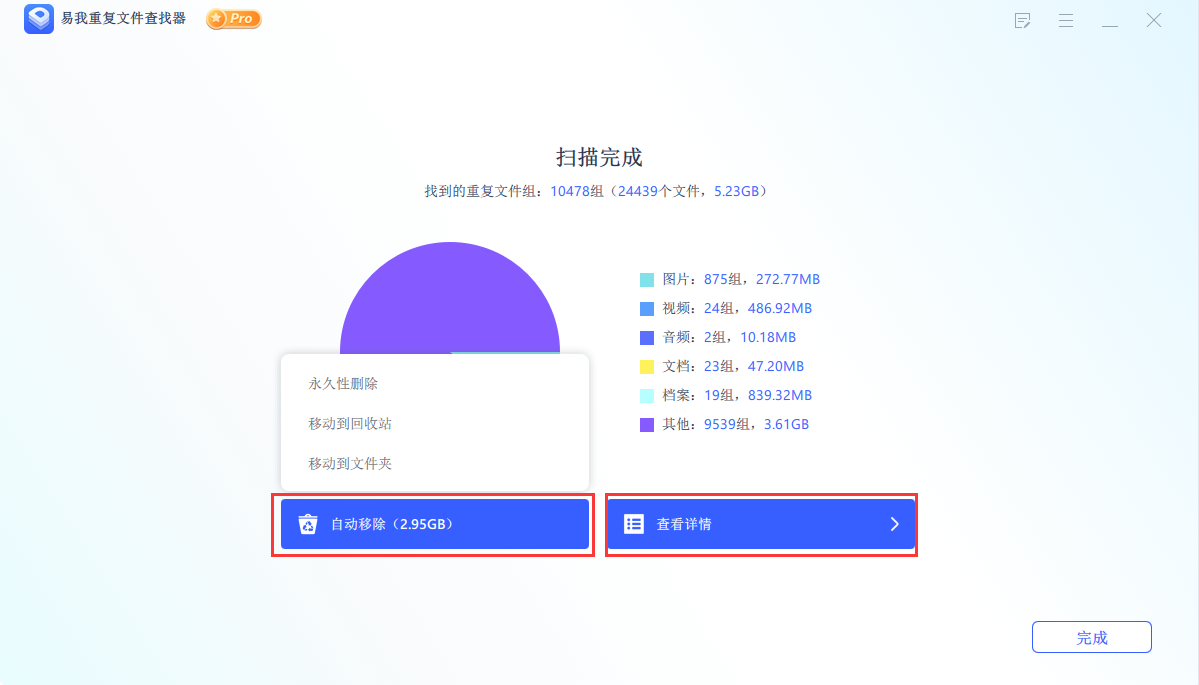
步骤 5. 重复文件删除
在「重复文件报告」页面中,会显示出所有重复文件,可根据文件类型更准确选择自己要删除的文件,同时也能在「智能选择」中使用「一键标记策略」和「手动标记策略」来确定删除的文件,标记后点击右下角「移除」并选择对应选项。
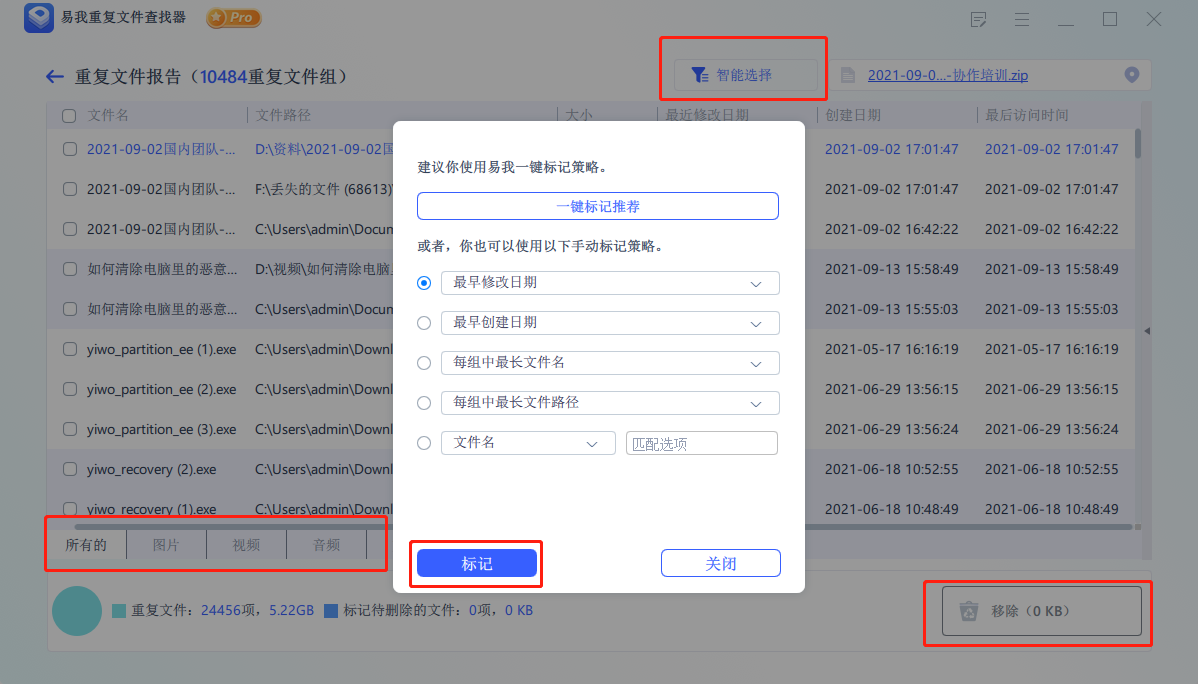
当选择一组所有的重复文件时,会出现“建议你一组重复文件至少保留一份副本。确定删除整组的重复文件?”的提示。
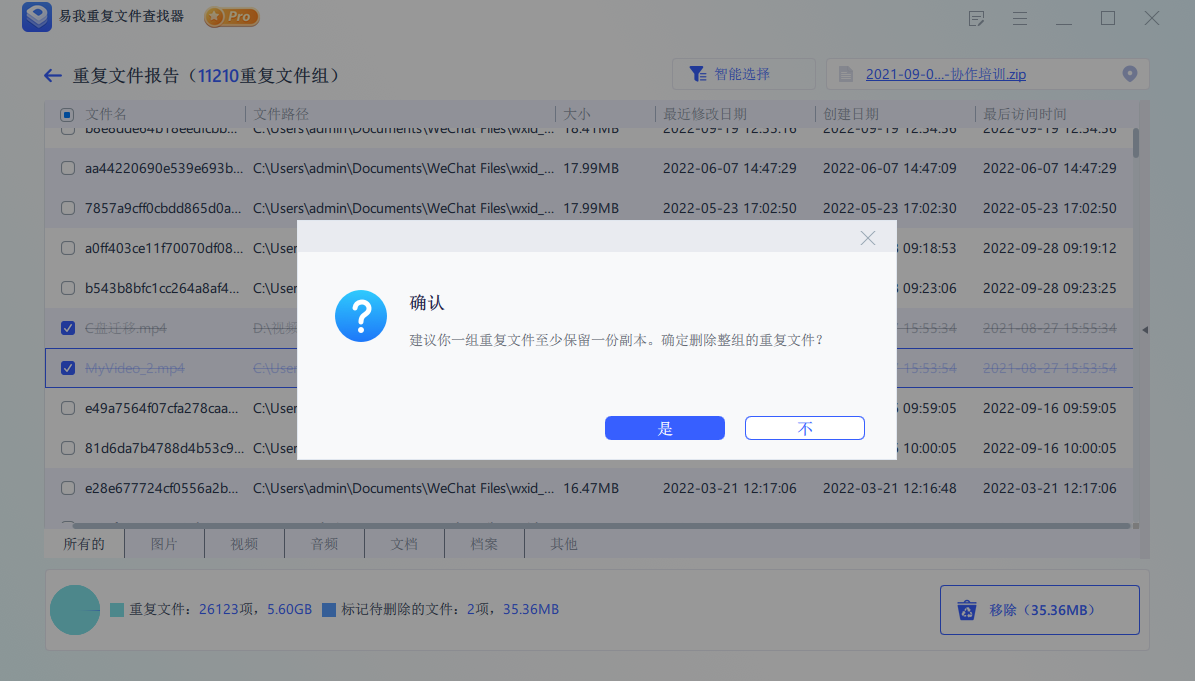
重复文件便根据自己的选择完成删除或移动(下图以选择永久性删除为例)。
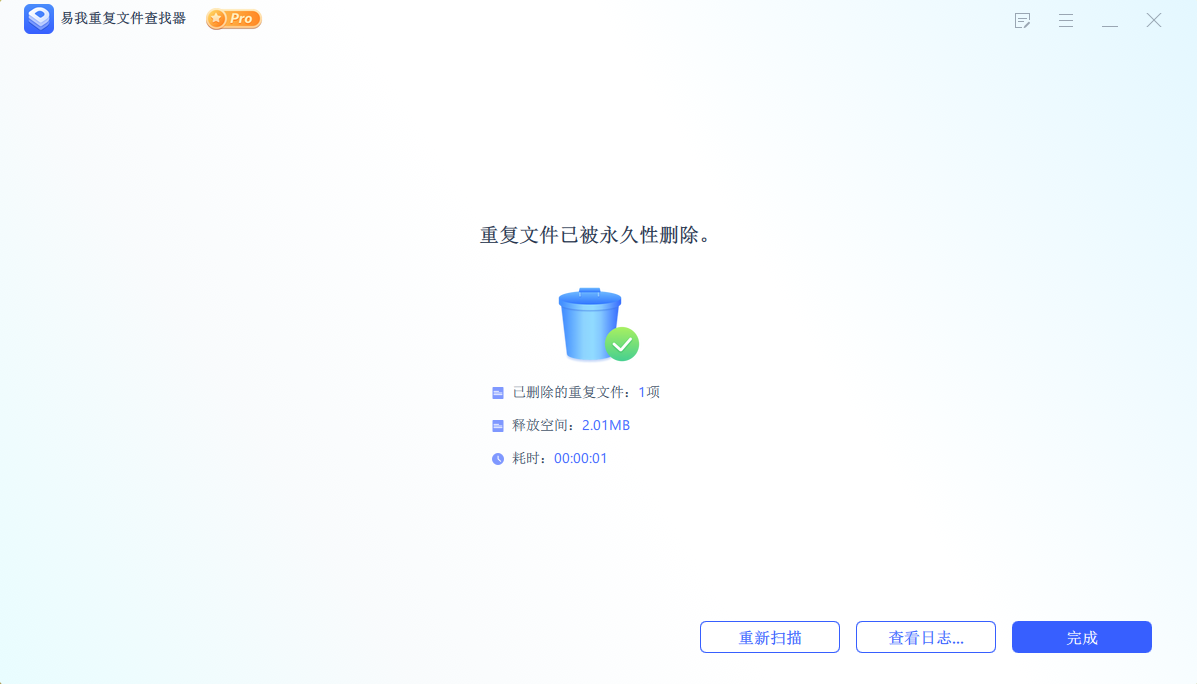
结论
电脑怎么查找重复文件?电脑中经常会有重复的文件,占用了很大的空间,尤其是硬盘分区太多,找起来非常的繁琐,我们肯定不会手工查找清理的,今天推荐了这款实用强大的查重工具——易我重复文件查找器,以备不时之需。
标签: